- info@billedbox.dk
- Skanderborg, Danmark
Enten før eller efter download af software på din Raspberry PI skal du oprette dig som bruger af BilledBox. Når du opretter dig som bruger, kan du med din adgang til BilledBox vælge, hvordan din skærm skal inddeles, og hvilke funktioner, som vejr og nyheder, du vil vise sammen med dine billeder.
Når du har oprettet en bruger og startet dit abonnement, får du den mailadresse, som du og dine kan sende billeder til. Billeder sendt til denne mailadresse, vil kort efter dukke op på skærmen.
Når du er oprettet som bruger, er det også her, du kan tilknytte din installerede afspiller, så du kan administrere den fra systemet.
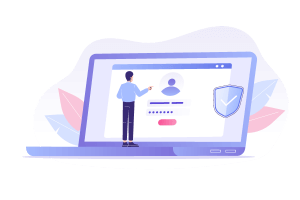
Gå til siden: Min.BilledBox.dk og tryk på “Opret en ny konto”
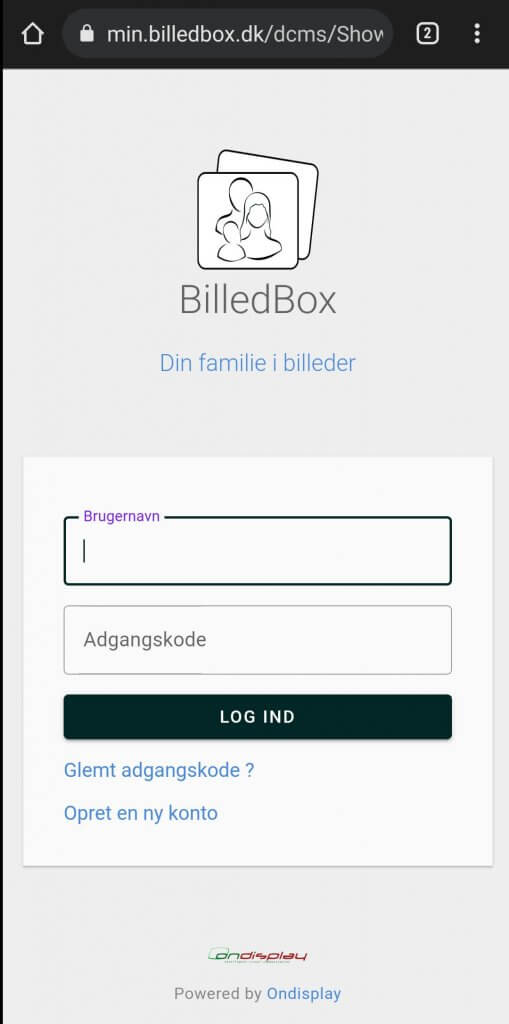
Indtast dine brugeroplysninger.
Du vil efterfølgende modtage en mail, hvor du skal bekræfte din tilmelding via et link.
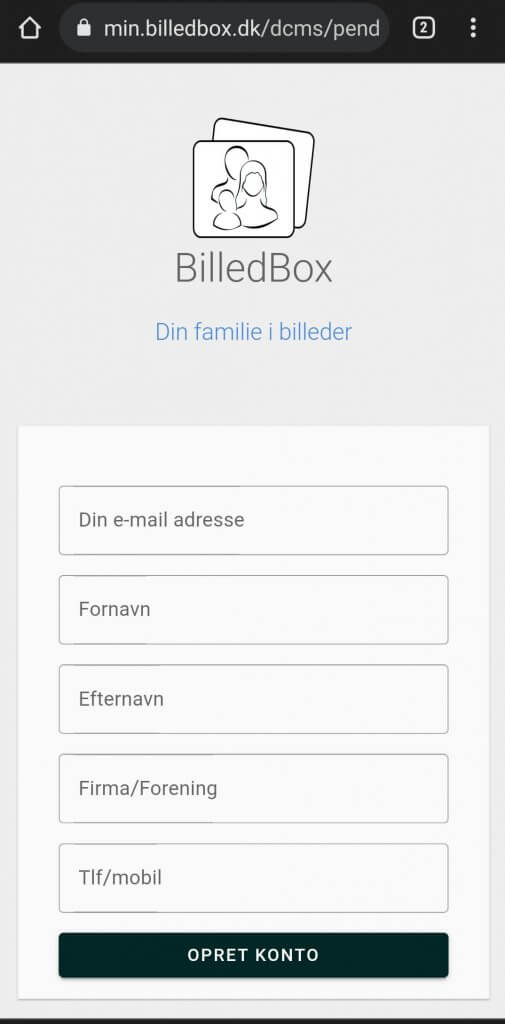
Du har nu modtaget en e-mail fra Ondisplay på den mailkonto, du angav.
Bekræft din tilmelding via linket i din mail.
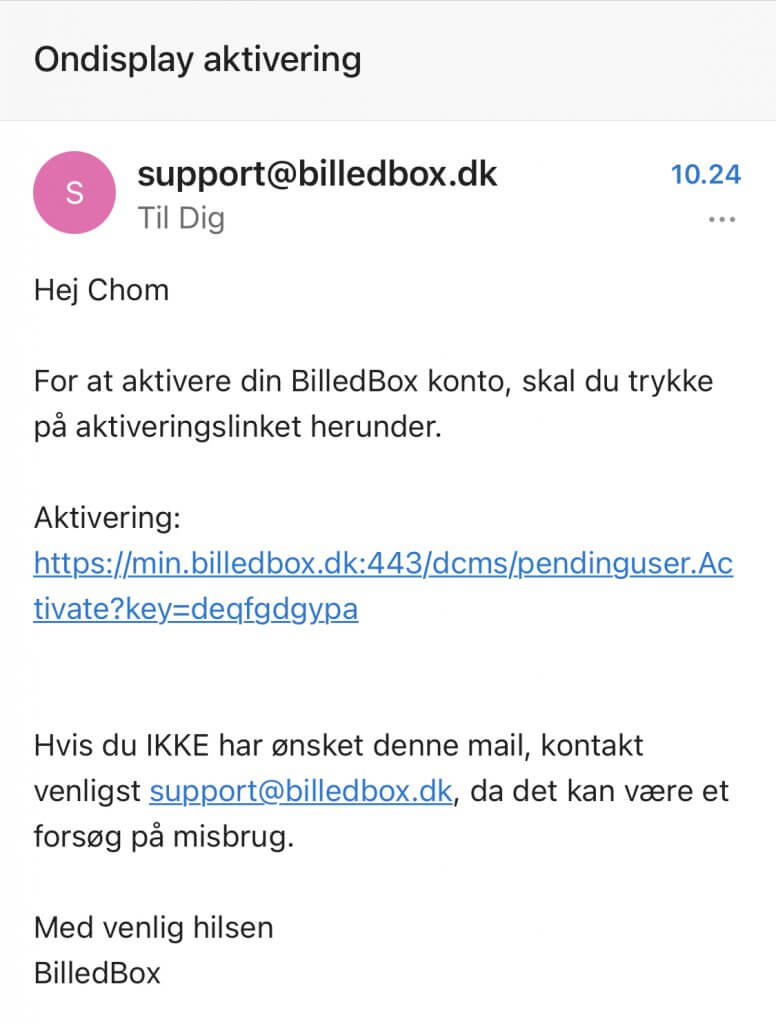
Brugernavn og adgangskode.
Du får nu endnu en e-mail fra Ondisplay med dit brugernavn og adgangskode, og kan nu komme ind i systemet.
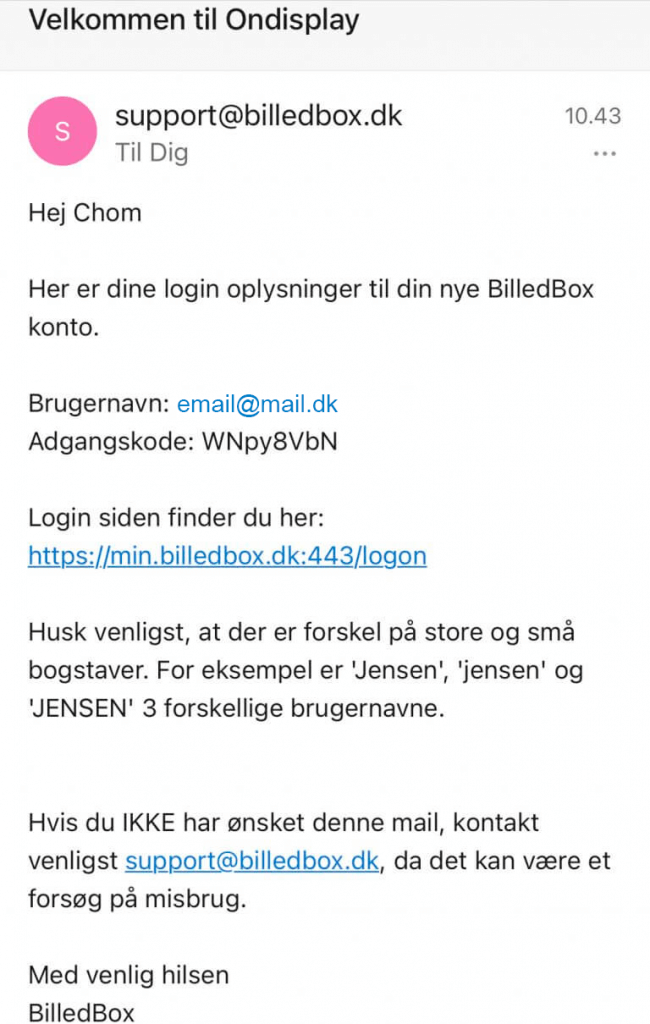
Du er logget på.
Nu kan du prøve Ondisplay gratis i 30 dage og bl.a. sende billeder til din skærm.
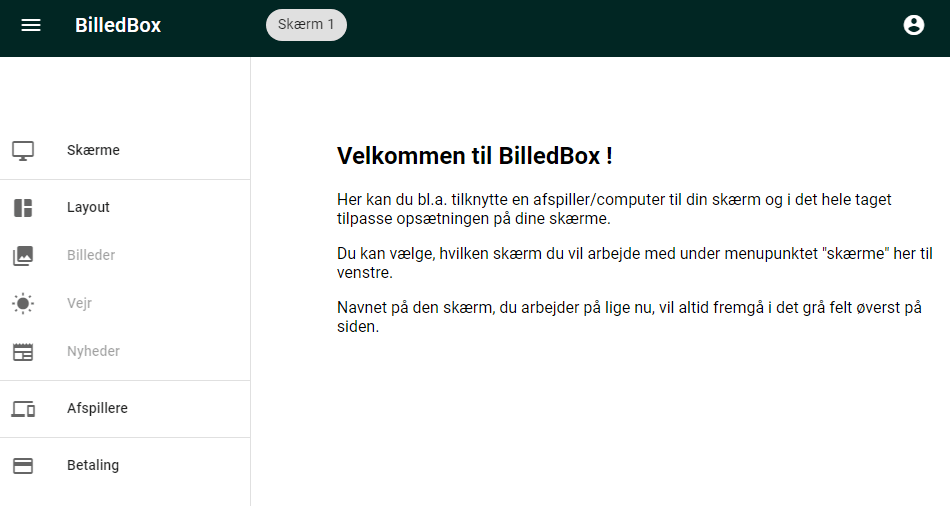
Guide til installation af BilledBox software på en Raspberry PI

Download BilledBox RPI image (https://tools.ondisplay.dk/
Sæt SD-kortet i din PC.
Brug et image writer-program, som for eksempel Raspberry Pi Imager (https://www.raspberrypi.com/software/), til at lægge BilledBox-imaget på SD-kortet.
Sæt SD-kortet i din Raspberry PI og tænd den.
Hvis du har sat din Raspberry PI på netværk med LAN-kabel, kan du gå videre til trin 5.
Hvis du skal bruge WiFi, har du to muligheder:
1) Download BerryLan app’en på din mobil. Åben app’en og vælg det “device”, der hedder “Ondispl”. Hvis du ikke kan se dette “device”, kan du slå filteret fra først. Vælg WIFI og tast adgangskode.
2) Brug et tastatur og en mus. Tryk ctrl-F og ctrl-G. Der kommer nu en værktøjslinje foroven. Der er et netværkssymbol i højre side, som skal vælges for at lave netværksopsætning.
Se en mere detaljeret gennemgang her https://ondisplay.dk/raspberrywifi/
Efter et par minutter vil afspilleren vise et langt licensnummer. Det skal du bruge på min.billedbox.dk under “Afspillere” til at tilknytte afspilleren til din konto. Herefter kan du vælge layout til din skærm, og så er du klar til at sende billeder til skærmen.
Skriv til os og så vender vi hurtigt tilbage.
Skanderborg, Danmark
Info@billedbox.dk